Praca z Excel może być czasami wyzwaniem, zwłaszcza gdy chodzi o duże tabele z dużą ilością danych. W tym przewodniku pokażę ci, jak możesz efektywnie ukryć wiersze i kolumny w tabeli, aby uzyskać lepszy przegląd. Ukrywanie zbędnych informacji może zwiększyć Twoją prędkość pracy i pozwolić skoncentrować się na naprawdę istotnych danych.
Najważniejsze wnioski
- Możesz łatwo ukryć kolumny i wiersze w Excelu.
- Wyświetlanie ukrytych warstw jest również intuicyjne.
- Poprzez celowe ukrywanie zwiększysz czytelność swoich tabel.
Instrukcja krok po kroku
Aby lepiej zrozumieć, jak ukrywać wiersze i kolumny w Excelu, użyjemy jako przykład listy filmów. Postępuj zgodnie z tymi krokami, aby w pełni wykorzystać swoje dane.
Aby rozpocząć, otwórz większą tabelę w programie Excel. W tym przypadku wykorzystujemy naszą listę filmów. Dzięki temu łatwo możesz określić, które elementy w tabeli są dla Ciebie istotne, a które nie.
Na liście filmów jest wiele kolumn, które obecnie mogą nie być interesujące. Obecnie interesuje nas głównie tytuł filmu i data, w której go obejrzałeś. Na razie możemy zignorować wszystkie inne kolumny, takie jak oceny.
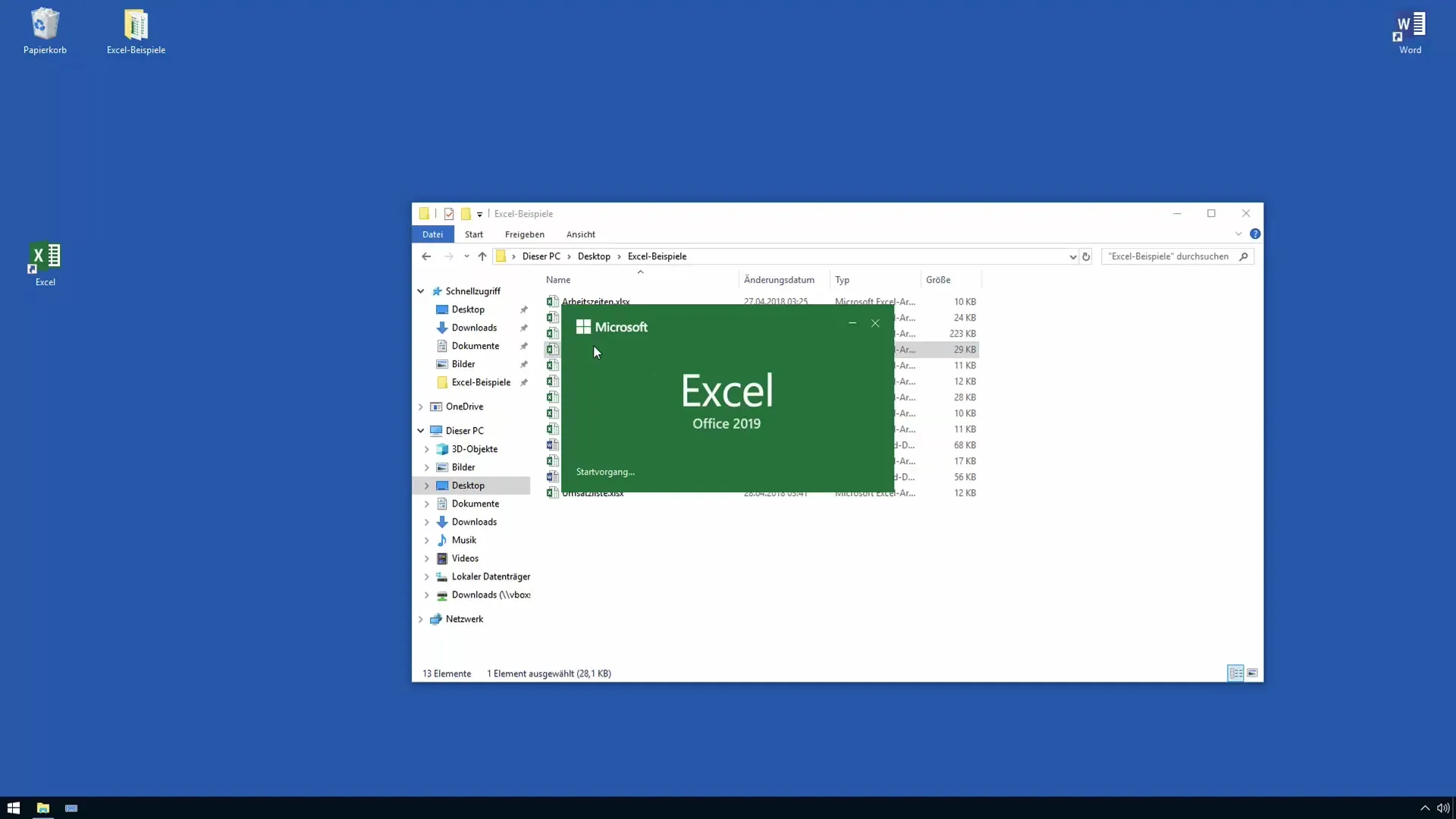
Zaznacz kolumny, które chcesz ukryć. Możesz użyć klawisza Ctrl lub Shift, aby zaznaczyć kilka kolumn naraz. Jeśli na przykład nie potrzebujesz kolumn z szczegółami filmów, takich jak ocena i reżyser, po prostu je zaznacz.
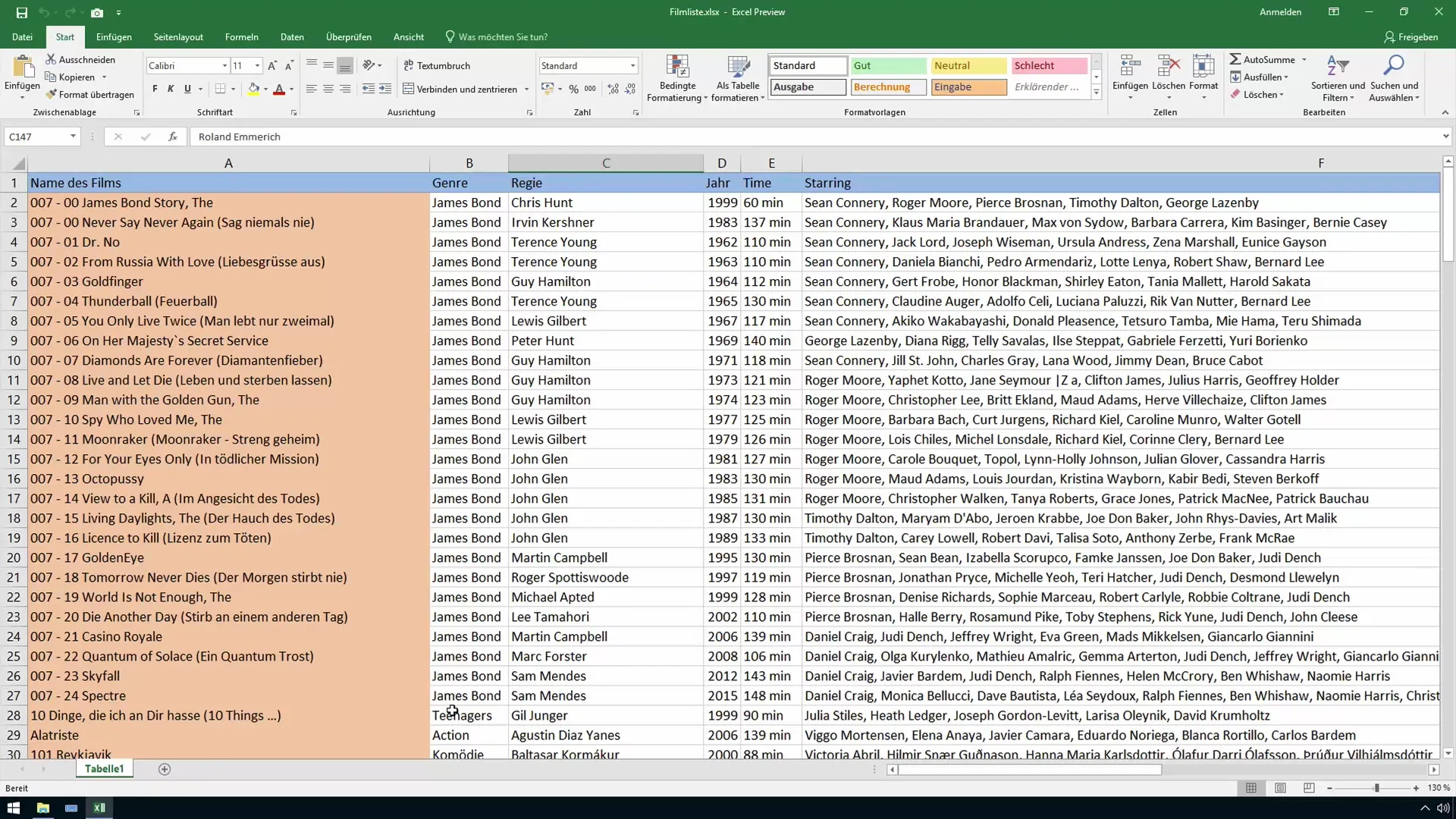
Kliknij prawym przyciskiem myszy na jednym z zaznaczonych nagłówków kolumn. Otworzy się menu kontekstowe. Wybierz opcję „Ukryj”, aby ukryć zaznaczone kolumny.
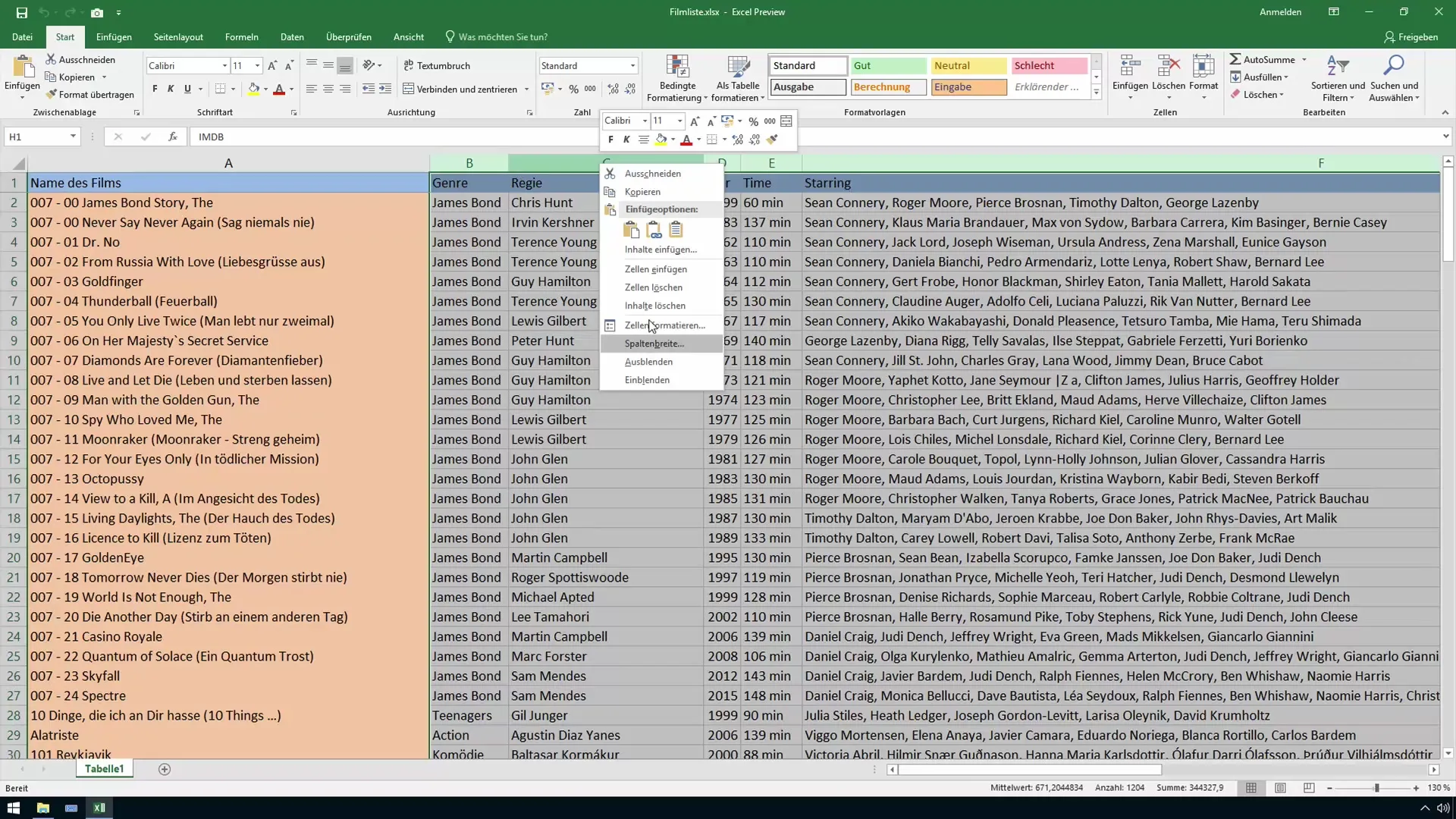
Teraz zobaczysz, że ukryte kolumny między widocznymi kolumnami nie są już wyświetlane. To przyczynia się do lepszej czytelności tabeli.
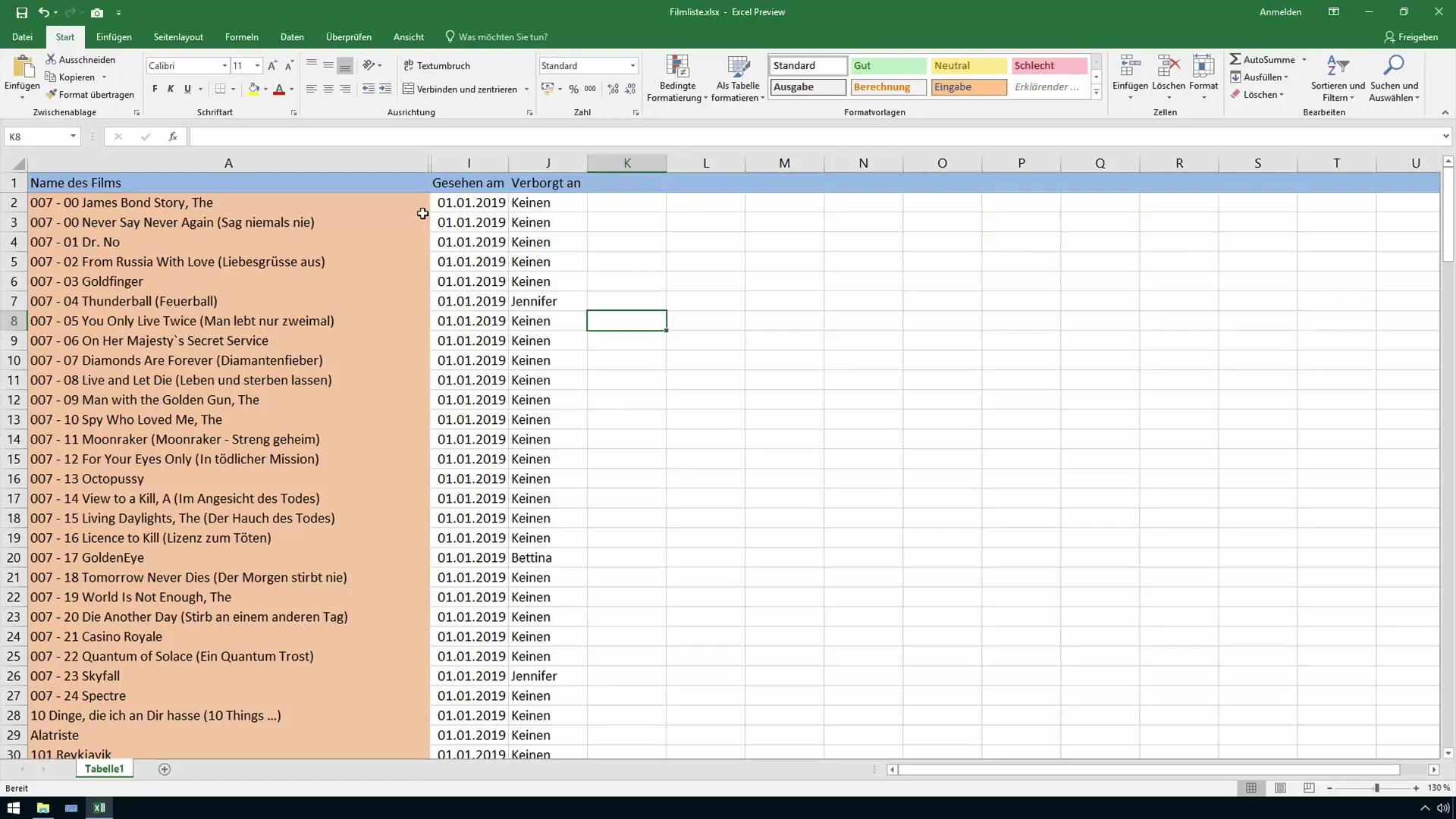
Aby ponownie wyświetlić ukryte kolumny, zaznacz kolumny sąsiednie, czyli w przykładzie kolumnę A i I. Kliknij ponownie prawym przyciskiem myszy i wybierz „Pokaż”.
Alternatywnie, funkcję pokazywania ukrytych kolumn można aktywować poprzez podwójne kliknięcie w nagłówek kolumny. Podwójne kliknięcie w obszar między kolumnami A i B pokaże ukryte dane, jeśli wolisz tę metodę.
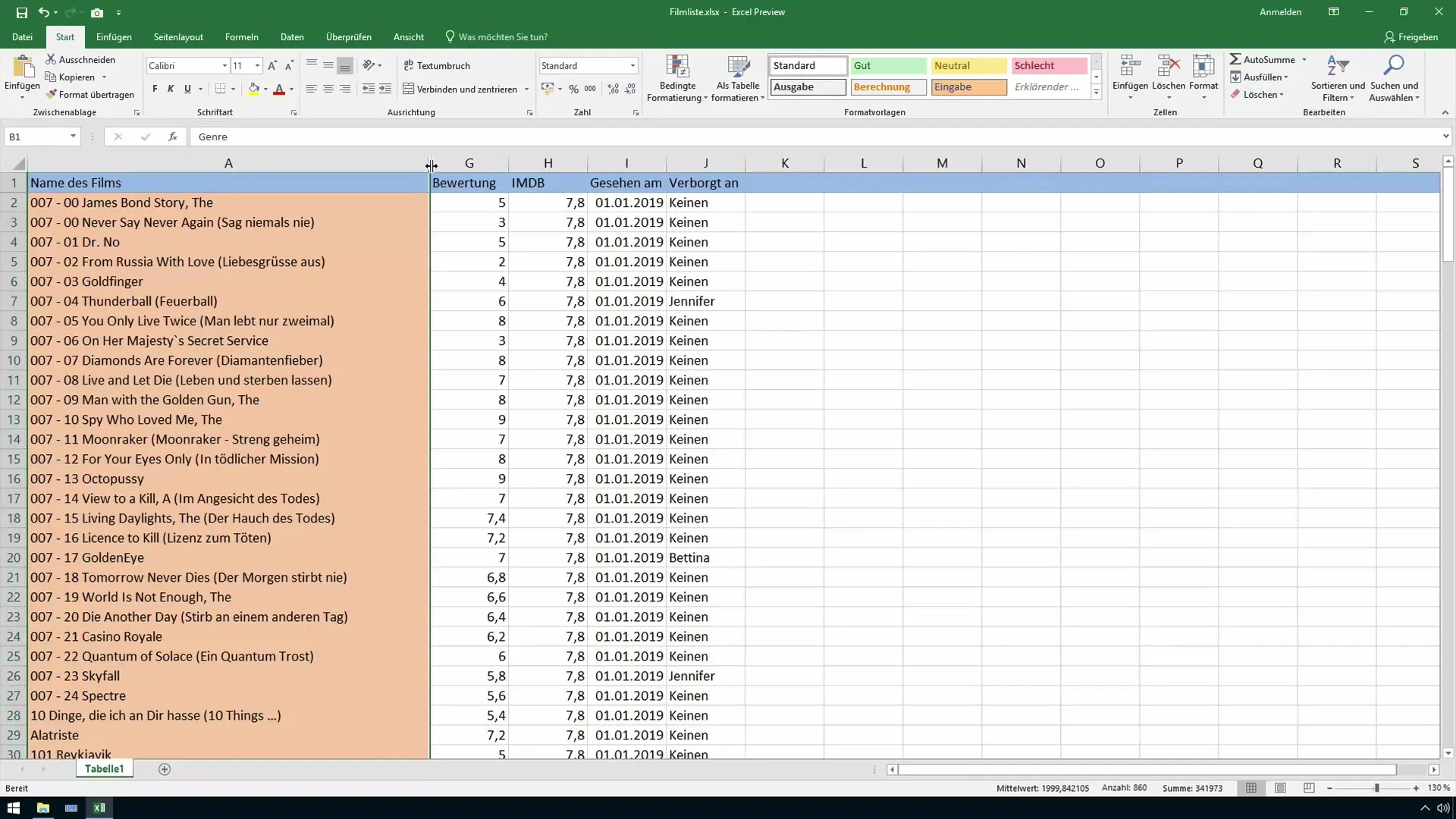
Proces ukrywania i pokazywania wierszy jest podobny. Jeśli na przykład chcesz ukryć wiersze z oznaczeniem 007, postępuj zgodnie z instrukcjami: zaznacz odpowiednie wiersze i kliknij „Ukryj”.
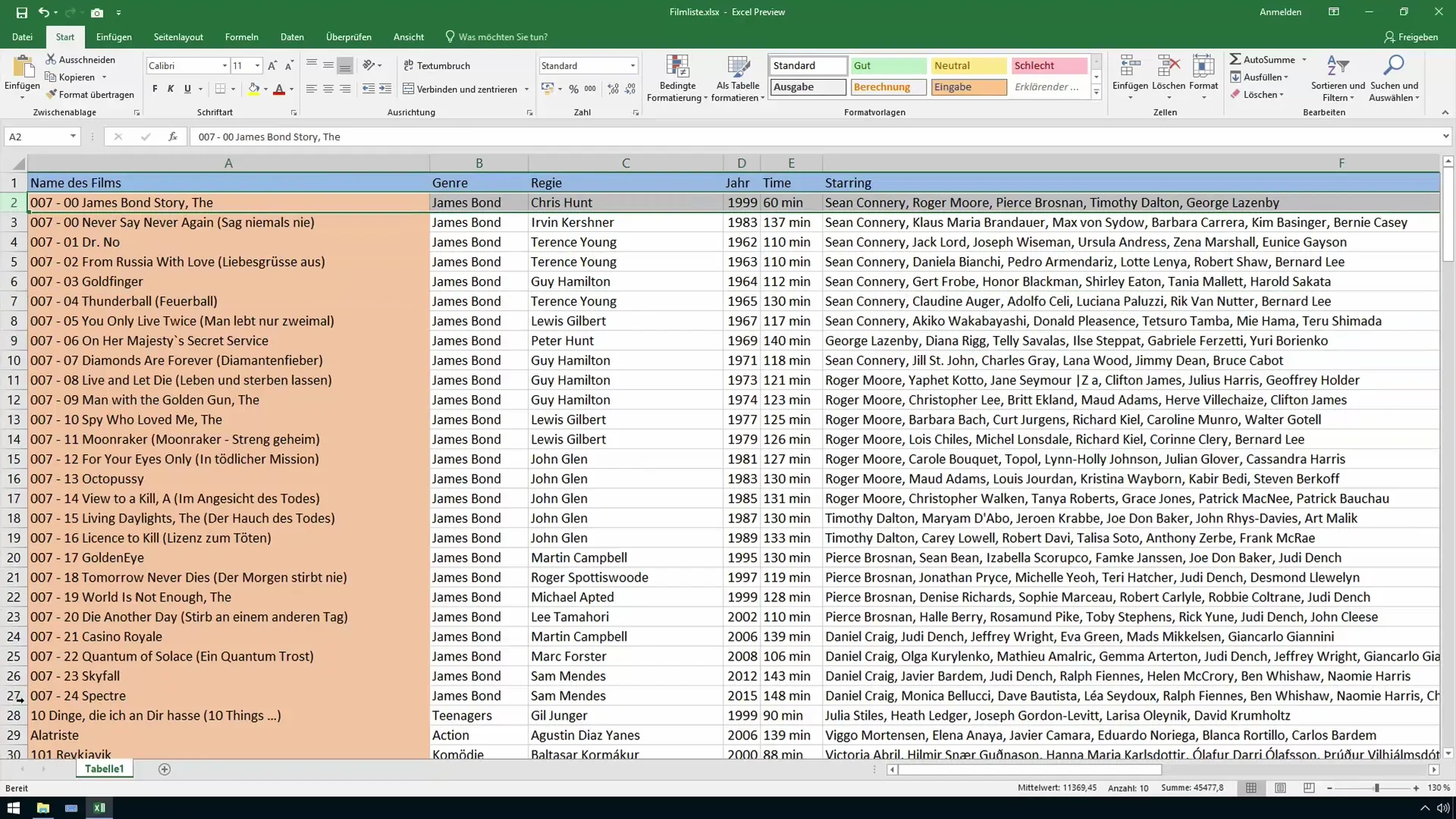
Proces pokazywania ukrytych wierszy można również wykonać poprzez podwójne kliknięcie lub zaznaczenie sąsiadujących wierszy, a następnie kliknięcie „Pokaż” po kliknięciu prawym przyciskiem myszy.
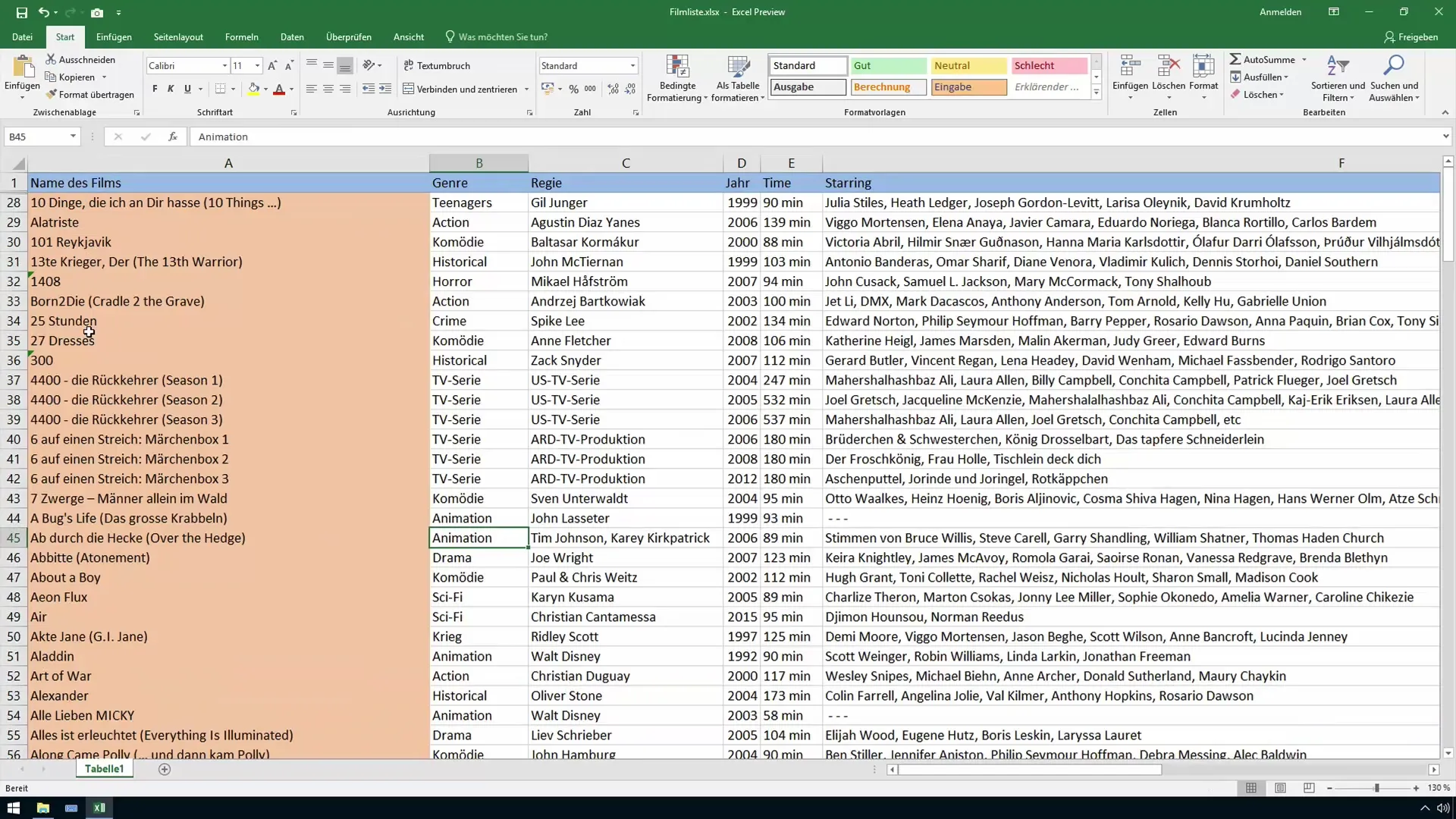
Jeśli chcesz upewnić się, że wszystko, co ukryłeś, jest ponownie widoczne, możesz zaznaczyć całą kartę kalkulacyjną i następnie kliknąć „Pokaż”. W ten sposób masz pewność, że żadna kolumna ani wiersz nie zostanie pominięty.
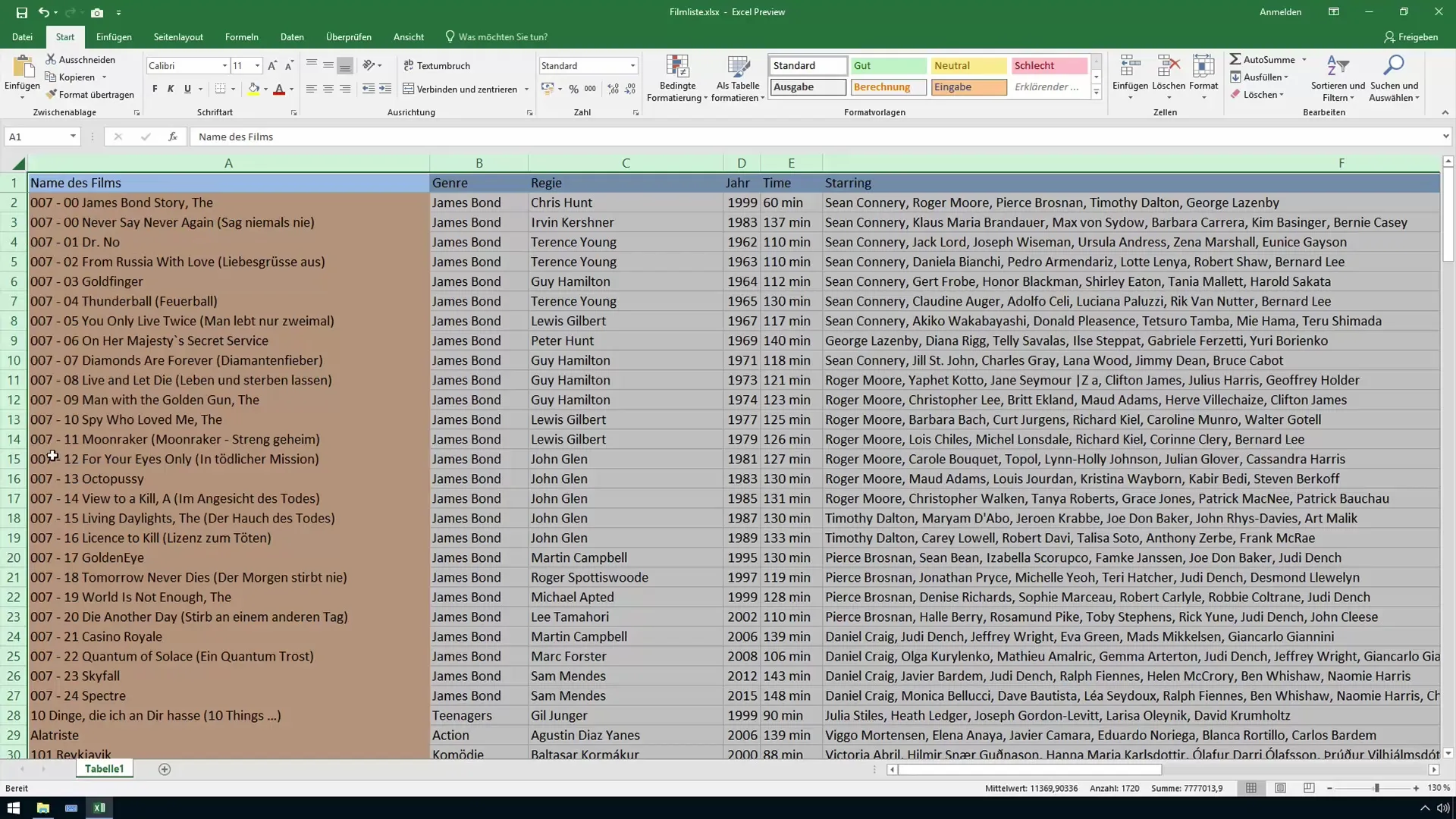
Te proste kroki pozwalają zarządzać arkuszami kalkulacyjnymi w sposób efektywny, pozwalając widzieć tylko te informacje, które są istotne dla Twojego obecnego zadania.
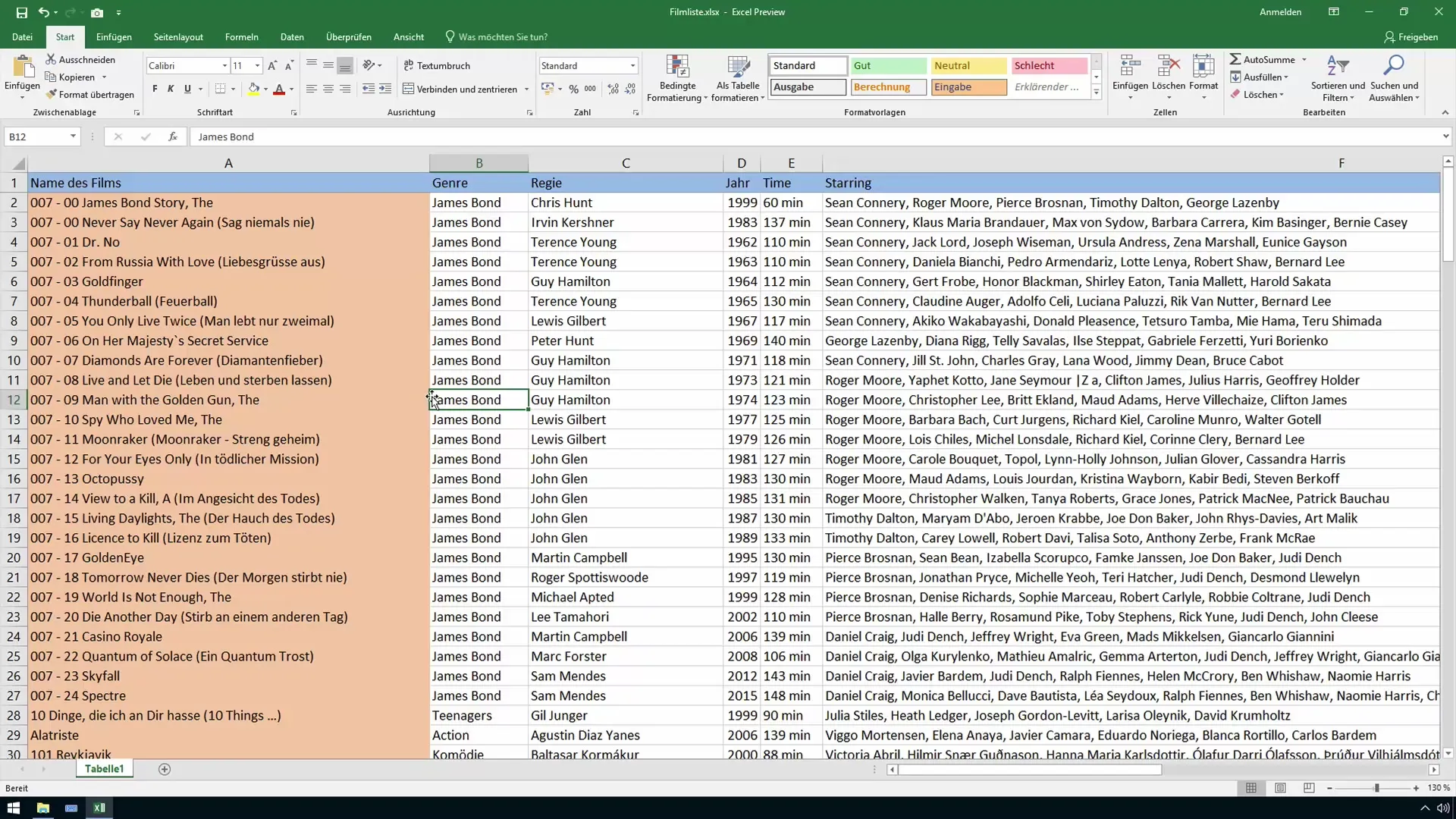
Podsumowanie
Ukrywanie wierszy i kolumn w Excelu to prosty, ale skuteczny sposób na zwiększenie czytelności danych i ułatwienie pracy z nimi. Dowiedziałeś się, jak celowo ukrywać dane i ponownie je pokazywać, optymalizując swoje tabele w Excelu.
Najczęściej zadawane pytania
Jak ukryć kolumny w Excelu?Zaznacz pożądane kolumny, kliknij prawym przyciskiem myszy i wybierz opcję „Ukryj”.
Jak ponownie wyświetlić ukryte kolumny?Zaznacz sąsiednie kolumny, kliknij prawym przyciskiem myszy i wybierz „Pokaż”.
Czy ten sam proces ma zastosowanie do wierszy?Tak, proces jest identyczny dla wierszy. Wybierz wiersze i kliknij „Ukryj” lub „Pokaż”.
Co się stanie, jeśli ukryję wszystkie kolumny i wiersze?Tabela pozostanie, ale nowe ukryte elementy nie będą widoczne, ale można je w dowolnym momencie ponownie uwidocznić.


